win10系统端口怎么设置 win10系统端口被占用怎么办
教程之家
Win10
长期的使用电脑难免会遇到一些问题,近日有电脑用户向小编咨询关于win10系统端口被占用的问题,怎么解决?其实遇到这个问题,我们首先要搞清楚是哪个端口被占用了,找到了就容易解决了,下面小编为大家带来win10系统端口的设置方法,以及win10系统端口被占用的解决方法,大家可以参照下面的方法解决。
win10系统端口怎么设置 :
1、WIN+X调出系统配置菜单,选择控制面板;
2、选择windows 防火墙;
3、点击左侧的“高级设置”选项;#f#
4、设置入站规则(入站规则:别人电脑访问自己电脑;出站规则:自己电脑访问别人电脑),点击“新建规则”,点选“端口”,单击 “下一步”;
5、选择相应的协议,如添加8080端口,我们选择TCP,在我写本地端口处输入8080;
6、选择“允许连接”,点击“下一步”;
7、勾选“域”,“专用”,“公司”,点击“下一步”;
8、输入端口名称,点“完成”即可。
9、具体效果如下,已经在防火墙里开放单独端口。
知识拓展:win10系统端口被占用的解决方法
1、win+R,cmd回车。
2、输入 netstat -ano命令查看所有端口被占用情况,比如关闭端口号为8888的端口,找到8888端口号对应的PID,如图,8888端口号对应的PID为287784。
3、点击鼠标右键,打开任务管理器。
>
4、点击详细信息。
5、PID对应的列就是端口号,点击PID可以将端口倒序或正序排列,如果端口号小就正序,端口号大就倒序。
6、找到端口对应的应用。
7、右键结束任务。
以上便是‘win10系统端口怎么设置 win10系统端口被占用怎么办’的全部内容了,希望可以为大家带来帮助,如果你还想了解更多关于win10的使用技巧,可以进入教程之家网查询。







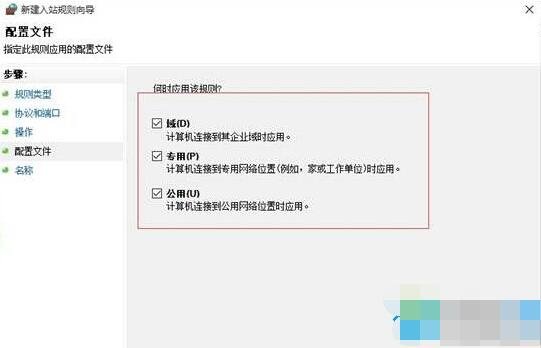
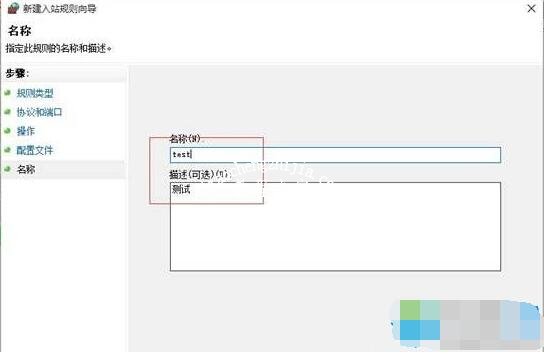

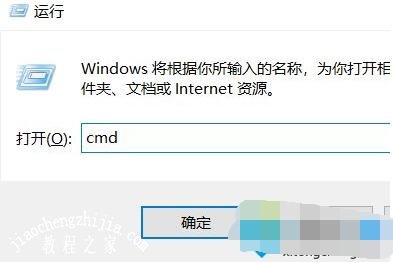

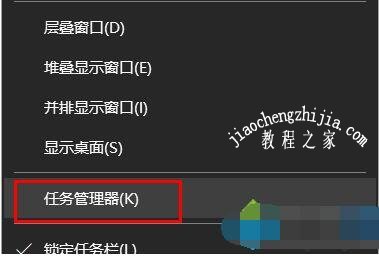
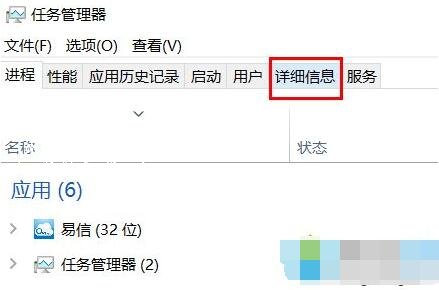
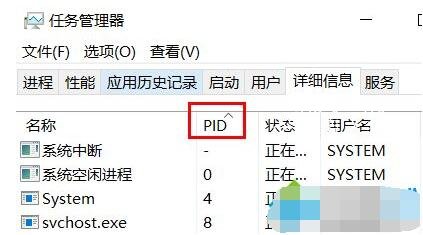
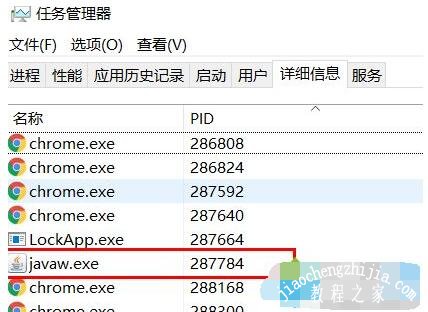
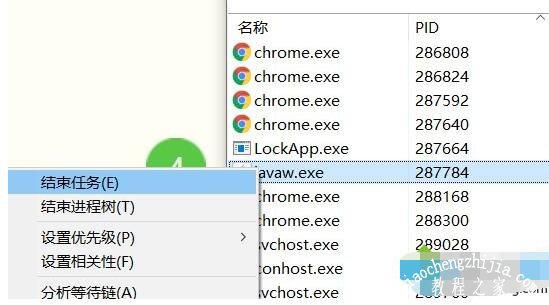




![win10系统桌面“我的电脑”图标不见了如何找回[多图]](https://img.jiaochengzhijia.com/uploads/allimg/200501/134P62S0-0-lp.png@crop@160x90.png)

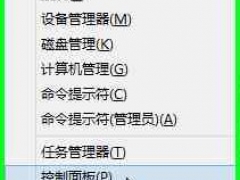
![windows10语言设置在哪 windows10语言切换方法[多图]](https://img.jiaochengzhijia.com/uploads/allimg/200520/095P42I4-0-lp.png@crop@240x180.png)
![Win10系统修改注册表WiFiToWlan键值出错的恢复方法[多图]](https://img.jiaochengzhijia.com/uploads/allimg/200524/223F52M4-0-lp.png@crop@240x180.png)